HOME > iPhone > iPhoneの使い方 >
本ページ内には広告が含まれます
ここではiPhoneで「Hey Siri(ヘイシリ)」を設定する方法を紹介しています。
![]() iPhoneで「Hey Siri」を設定します。iPhoneの音声アシスタント機能「Siri」は通常、iPhoneの「ホームボタン」または「サイドボタン」を長押しすることで起動できますが、「Hey Siri」を設定することでiPhoneに「ヘイシリ」と呼びかけることで「Siri」を起動することが可能になります。
iPhoneで「Hey Siri」を設定します。iPhoneの音声アシスタント機能「Siri」は通常、iPhoneの「ホームボタン」または「サイドボタン」を長押しすることで起動できますが、「Hey Siri」を設定することでiPhoneに「ヘイシリ」と呼びかけることで「Siri」を起動することが可能になります。
目次:
![]() iPhoneで「Hey Siri」を設定する
iPhoneで「Hey Siri」を設定する
![]() iPhoneに「ヘイシリ」と呼びかけてSiriを起動する
iPhoneに「ヘイシリ」と呼びかけてSiriを起動する
iPhoneで「Hey Siri(ヘイシリ)」を設定します。
1. iPhoneで「"Hey Siri"を聞き取る」をオンにする
iPhoneで「設定」から「Siriと検索」を選択します。Siriの設定画面で「"Hey Siri"を聞き取る」をオンにすることで、「Hey Siri」の設定画面を表示できます。
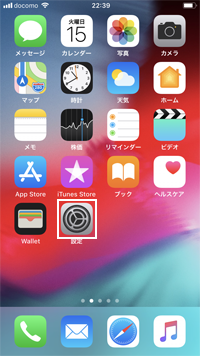
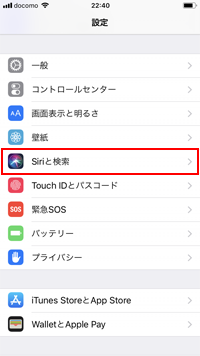
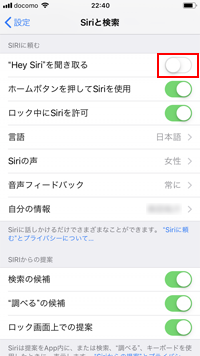
2. iPhoneで「Hey Siri」を設定する
「Hey Siri」の設定画面で「続ける」をタップすることで設定を開始できます。画面に表示される指示に従って設定を行い、設定が完了したら「完了」をタップして設定画面を閉じます。
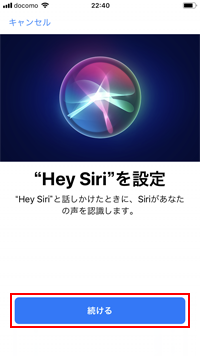
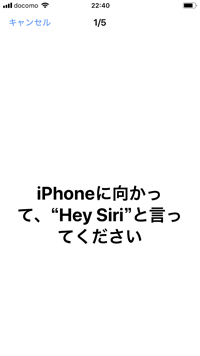
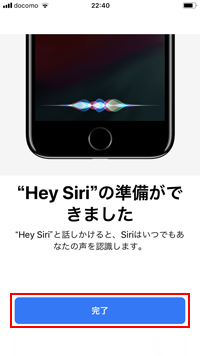
iPhoneで「Hey Siri」を設定することで、iPhoneに「Hey Siri(ヘイシリ)」と呼びかけて「Siri」を起動することができます。
「Siri」が起動したらそのまま続けて話しかけて指示をだしたり、質問を話しかけます。

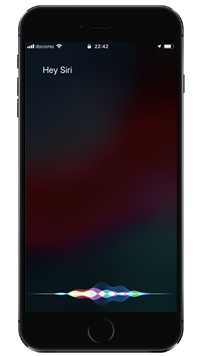
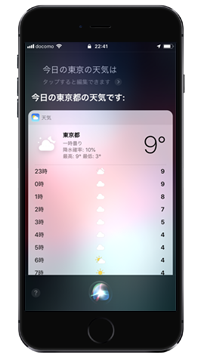
![]() ロック中(スリープ中)のiPhoneで「Hey Siri」を起動する
ロック中(スリープ中)のiPhoneで「Hey Siri」を起動する
iPhoneをロック中(スリープ中)に「Hey Siri」と呼びかけて「Siri」を起動したい場合は、「Siriと検索」設定画面から「ロック中にSiriを許可」をオンにします。
iPhoneがロック中に「ヘイシリ」と呼びかけることで「Siri」を起動することができます。
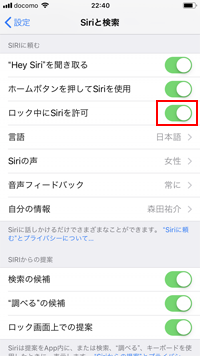
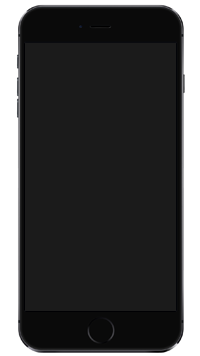
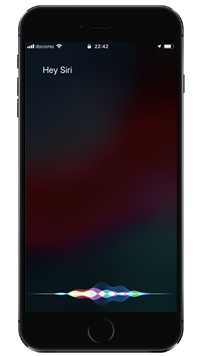
【Amazon】人気のiPhoneランキング
更新日時:2025/12/18 09:00
【Kindleセール】最大57%ポイント還元
更新日時:2025/12/18 11:00